nloadは、ネットワークトラフィックと帯域幅の使用状況をリアルタイムで監視するために使用されるコマンドラインツールです。 2つのグラフを使用して着信トラフィックと発信トラフィックを表示します。このコンソールベースのアプリケーションは、転送されたデータの合計量や最小/最大ネットワークなどの情報も表示します。
この投稿では、nloadをインストールして使用し、ネットワーク帯域幅の使用状況をリアルタイムで監視する方法を紹介します。
前提条件
- Atlantic.Netクラウドプラットフォーム上のLinuxサーバー
- サーバーで構成されているrootパスワード
ステップ1-Atlantic.Netクラウドサーバーを作成する
まず、Atlantic.Netクラウドサーバーにログインします。 2GB以上のRAMを搭載したオペレーティングシステムとしてUbuntu、CentOS、またはRocky Linuxを選択して、新しいサーバーを作成します。 SSH経由でクラウドサーバーに接続し、ページの上部で強調表示されているクレデンシャルを使用してログインします。
サーバーにログインしたら、次のコマンドを実行して、ベースシステムを最新の利用可能なパッケージで更新します。
apt-get update -y
または
dnf update -y
ステップ2–Nloadをインストールする
DebianまたはUbuntuオペレーティングシステムの場合、次のコマンドを使用してnloadをインストールします。
apt-get install nload -y
CentOSまたはRHELオペレーティングシステムの場合、次のコマンドを使用してnloadをインストールします。
yum install epel-release -y yum install nload -y
ステップ3–Nloadを使用してネットワークの使用状況を監視する
nloadコマンドは、ネットワークインターフェイスを指定して実行できます。それ以外の場合は、ネットワークインターフェイスを自動検出し、監視を開始します。
nload wlan0
次の画面で、wlan0ネットワークインターフェイスの帯域幅使用量が表示されます。
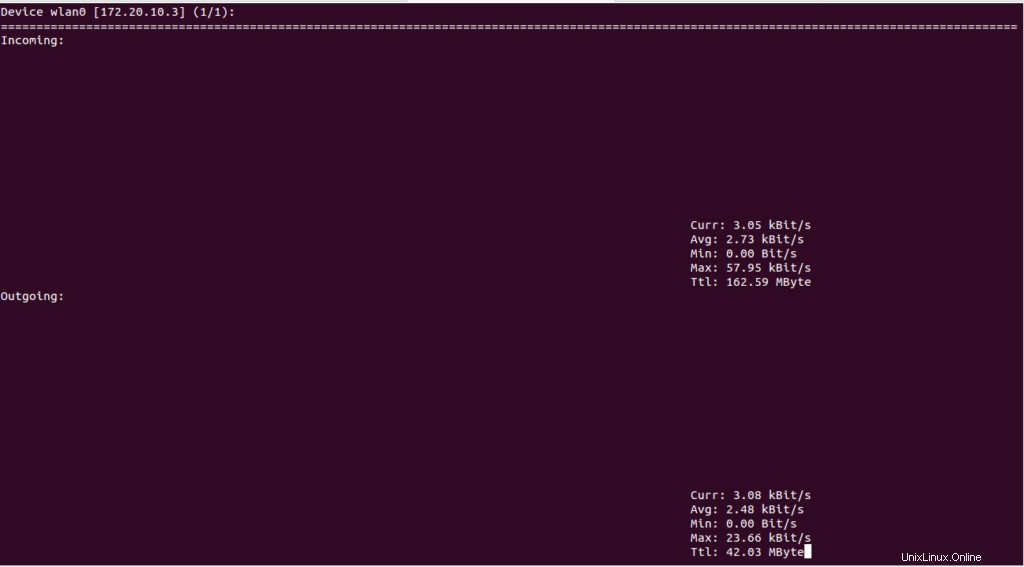
F2を押します オプションウィンドウを表示するには:
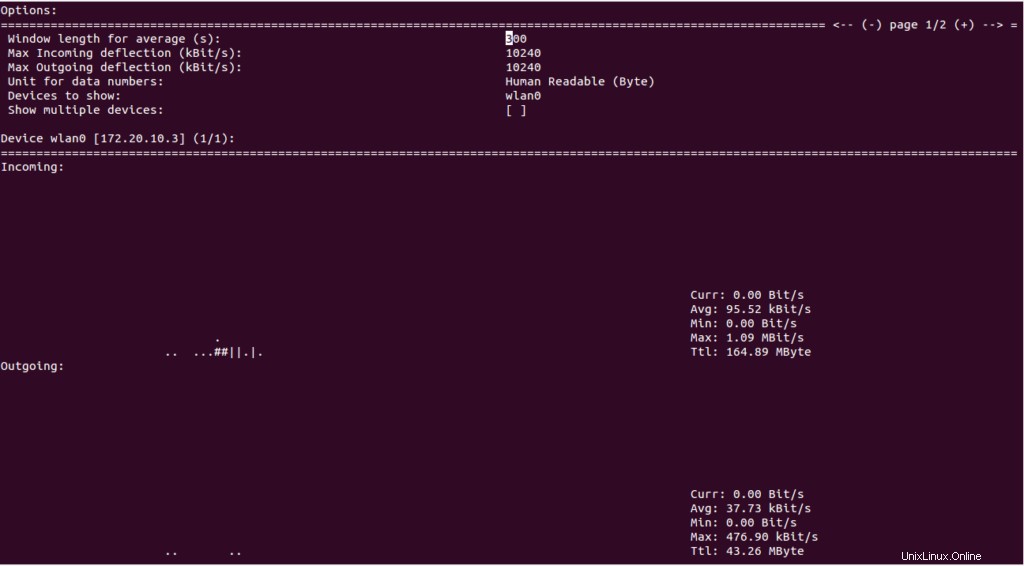
F5を押します 現在の設定をユーザーの構成ファイルに保存します。
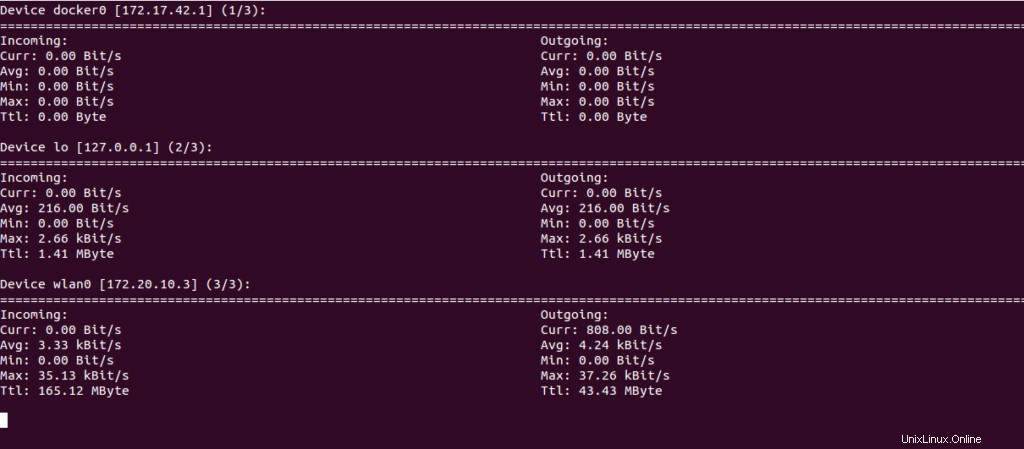
F6を押します ユーザーの構成ファイルから設定を再読み込みします。
CTRL + Cを押します nloadウィンドウを閉じます。
-mを使用できます nloadコマンドでフラグを立てて、すべてのネットワークインターフェイスのネットワーク使用状況を表示します。
nload -m
-tフラグを使用して、表示の更新間隔をミリ秒単位で設定できます。
nload -t 700 -m
nloadで使用可能なすべてのオプションを表示するには、次を実行します。
nload --help
次の画面にNloadヘルプページが表示されます。
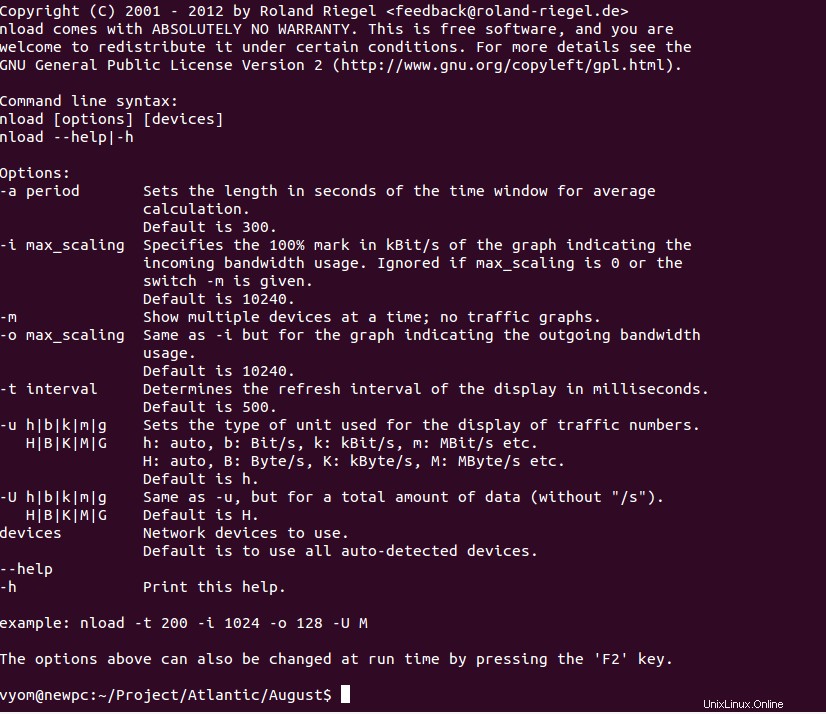
結論
上記のガイドでは、nloadツールを使用してLinuxのネットワーク使用状況を監視する方法を学習しました。このツールは、Linuxのネットワークトラフィックと帯域幅の使用状況を監視するのに役立ちます。 Altantic.NetのVPSホスティングアカウントで今すぐ始めましょう。